- Pokémon Showdown ist ein beliebter Kampfsimulator, der von Smogon entwickelt wurde und über den Browser auf PC und Handy gespielt wird.
- Benutzer haben berichtet, dass sie trotz stabiler Verbindung im Ladebildschirm von Pokémon Showdown hängen geblieben sind.
- Das Spiel hat möglicherweise Probleme mit der mobilen Kompatibilität auf Chrome und Safari, der Wechsel zu einem Desktop-Browser kann das Problem lösen.
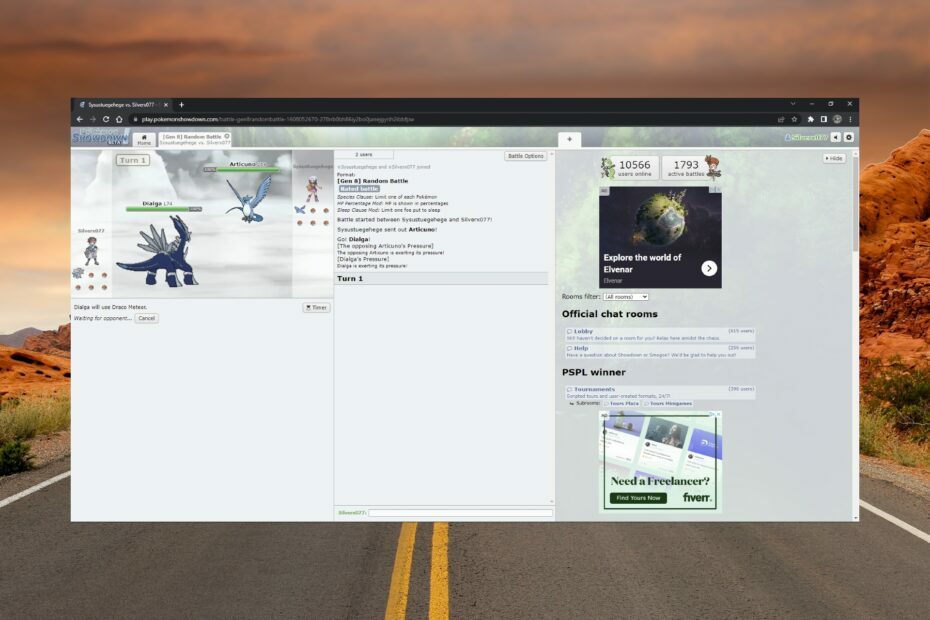
- CPU-, RAM- und Netzwerkbegrenzer mit Hot-Tab-Killer
- Direkt in Twitch, Discord, Instagram, Twitter und Messenger integriert
- Eingebaute Soundsteuerung und benutzerdefinierte Musik
- Benutzerdefinierte Farbthemen von Razer Chroma und erzwingen dunkle Seiten
- Kostenloses VPN und Werbeblocker
- Laden Sie Opera GX herunter
Pokémon Showdown ist ein Online-Kampfsimulator, mit dem Benutzer über ihren Browser gegen andere spielen können. Benutzer haben jedoch berichtet, dass Pokémon Showdown in Safari und Chrome nicht funktioniert. Befolgen Sie unsere Lösungen, um dieses Problem zu lösen.
Warum funktioniert Pokémon Showdown nicht in meinem Browser?
Pokémon Showdown könnte aus mehreren Gründen auftreten, von denen einer eine schlechte Internetverbindung ist. Wenn Sie sich in einem Gebiet mit einer instabilen oder öffentlichen Verbindung befinden, kann dies zu Ladeproblemen führen.
Ein weiterer Grund könnte die von Ihnen verwendete Plattform sein. Wenn Sie einen Browser auf einem mobilen Gerät verwenden, wird dieser möglicherweise nicht wie die Desktop-Version unterstützt.
Was kann ich tun, wenn Pokémon Showdown in meinem Browser nicht funktioniert?
1. Spielen Sie es in Ihrem PC-Browser
Benutzer berichteten von Problemen beim Spielen mit einem Browser auf ihrem Mobilgerät, hauptsächlich mit Chrome oder Safari.
Das Spiel bleibt möglicherweise im Lademodus hängen, als wäre es offline, selbst wenn Benutzer eine stabile Internetverbindung haben. Versuchen Sie, von einem Browser auf Ihrem PC aus zu spielen, um zu sehen, ob das Problem dadurch behoben wird.
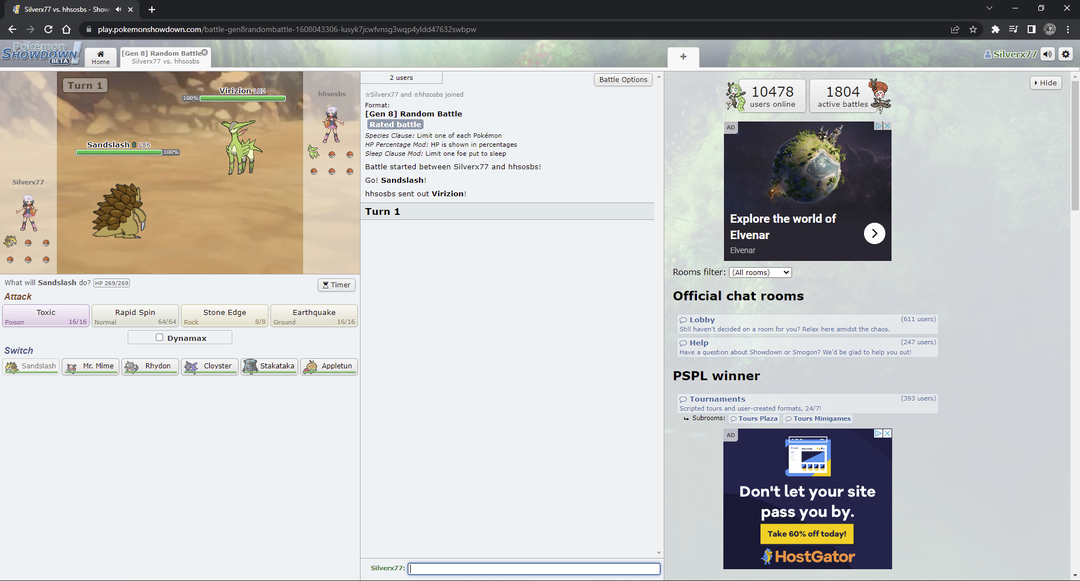
2. Erzwingen Sie die Aktualisierung des Spiels
- Gehe zu Pokémon-Showdown.
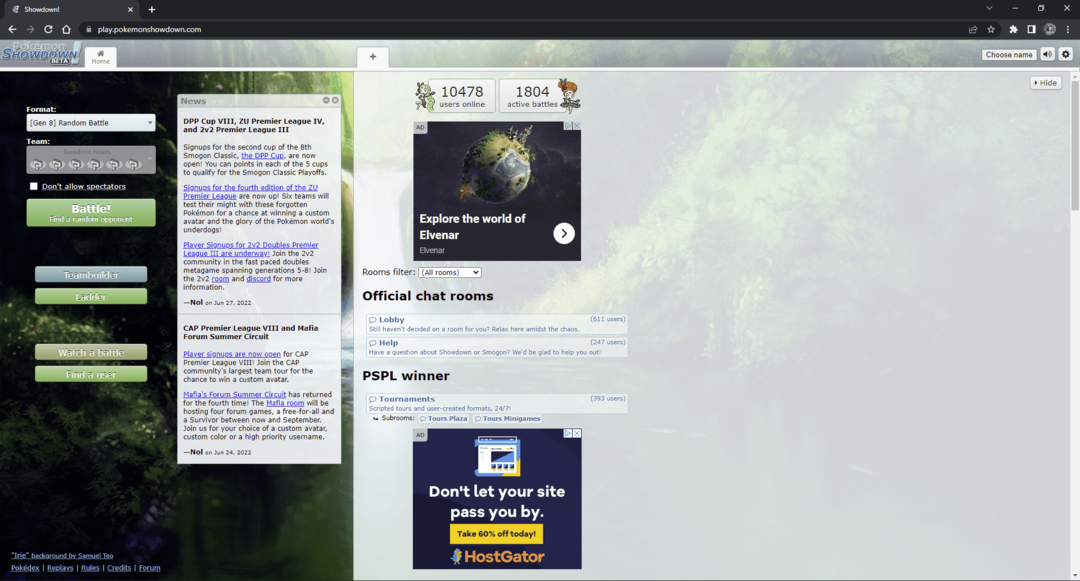
- Halten Sie in Chrome unter Windows gedrückt Strg und drücke F5.
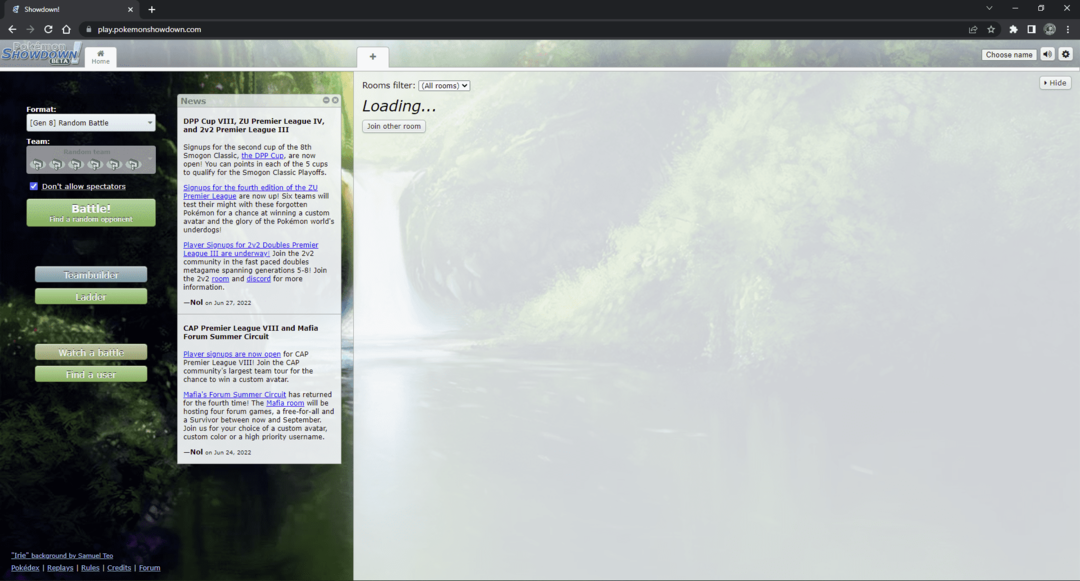
- Drücken Sie in Safari auf macOS Cmd + Umschalt + R.
Dadurch wird eine vollständige Aktualisierung erzwungen und der Server neu gestartet, wodurch das Problem möglicherweise behoben wird. Denken Sie daran, dass der Browser-Cache dadurch nicht gelöscht wird. Folgen Sie dem nächsten Schritt, um zu sehen, wie das geht.
- So reparieren Sie QuickBooks, wenn es in Google Chrome nicht funktioniert
- So beheben Sie CSS, wenn es in Google Chrome nicht funktioniert
- 7 getestete Möglichkeiten, Ihre Webcam zu reparieren, wenn sie in Chrome nicht funktioniert
- 5 einfache Möglichkeiten zur Behebung einer hohen CPU-Auslastung in jedem Chromium-Browser
3. Browser-Cache löschen
- Klicken Sie in Chrome oben rechts auf die drei Punkte und wählen Sie aus Einstellungen.
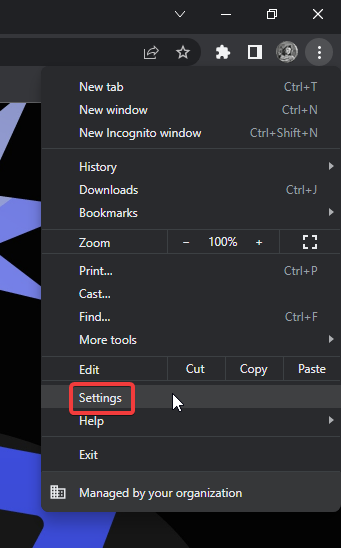
- Unter Privatsphäre und Sicherheit, auswählen Browserdaten löschen.
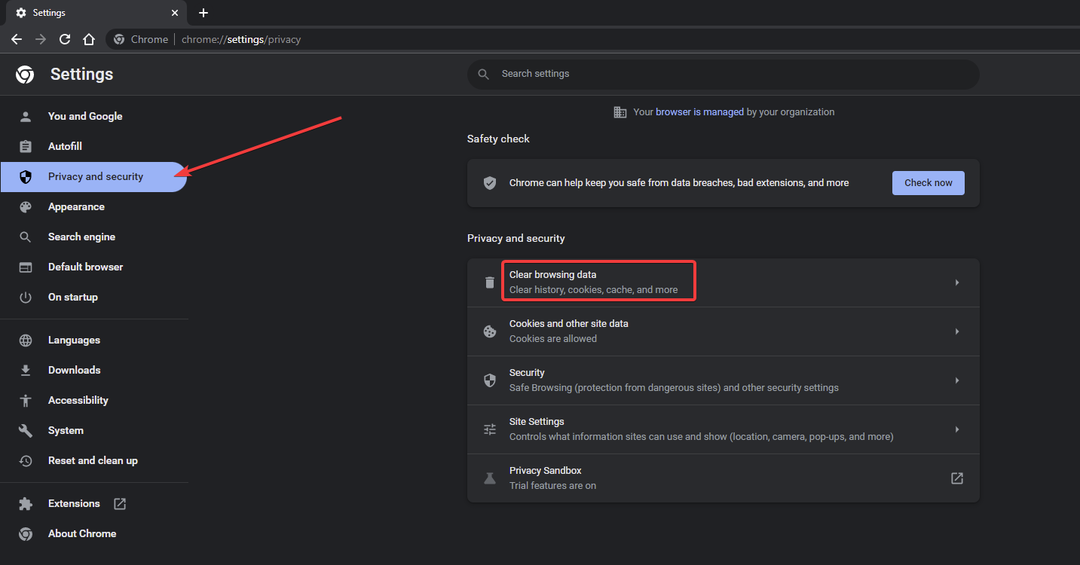
- Klicken Daten löschen.
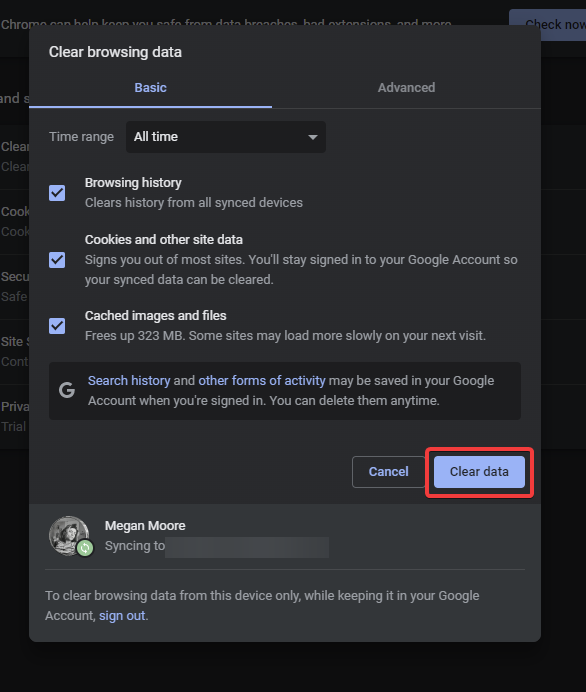
- Starten Sie Ihren Browser neu.
Wenn die Verwendung von Safari und Pokémon Showdown nicht funktioniert, können Sie die Browserdaten löschen, indem Sie im Menü Verlauf löschen auswählen. Viele Benutzer berichteten, dass das Löschen ihres Browser-Cache dazu beigetragen hat, dass Pokémon Showdown wieder funktioniert, da es das Spiel aktualisiert und Zugriff auf alle Client-Änderungen gewährt.
Wir hoffen, dass eine der oben genannten Lösungen dazu beigetragen hat, dass Pokémon Showdown nicht auf Chrome oder Safari funktioniert. Für eine ausführlichere Anleitung auf So beheben Sie Safari, wenn der Server nicht mehr funktioniert, dafür haben wir Lösungen.
Teilen Sie uns in den Kommentaren mit, welcher Schritt das Problem für Sie gelöst hat oder ob eine andere Lösung funktioniert hat, die oben nicht aufgeführt ist.
 Haben Sie immer noch Probleme?Beheben Sie sie mit diesem Tool:
Haben Sie immer noch Probleme?Beheben Sie sie mit diesem Tool:
- Laden Sie dieses PC-Reparatur-Tool herunter auf TrustPilot.com mit „Großartig“ bewertet (Download beginnt auf dieser Seite).
- Klicken Scan starten um Windows-Probleme zu finden, die PC-Probleme verursachen könnten.
- Klicken Alles reparieren um Probleme mit patentierten Technologien zu beheben (Exklusiver Rabatt für unsere Leser).
Restoro wurde heruntergeladen von 0 Leser in diesem Monat.


